Déplacement de clips sur la timeline, Sélection de plusieurs clips – Grass Valley EDIUS Neo 2 Booster Manuel d'utilisation
Page 260
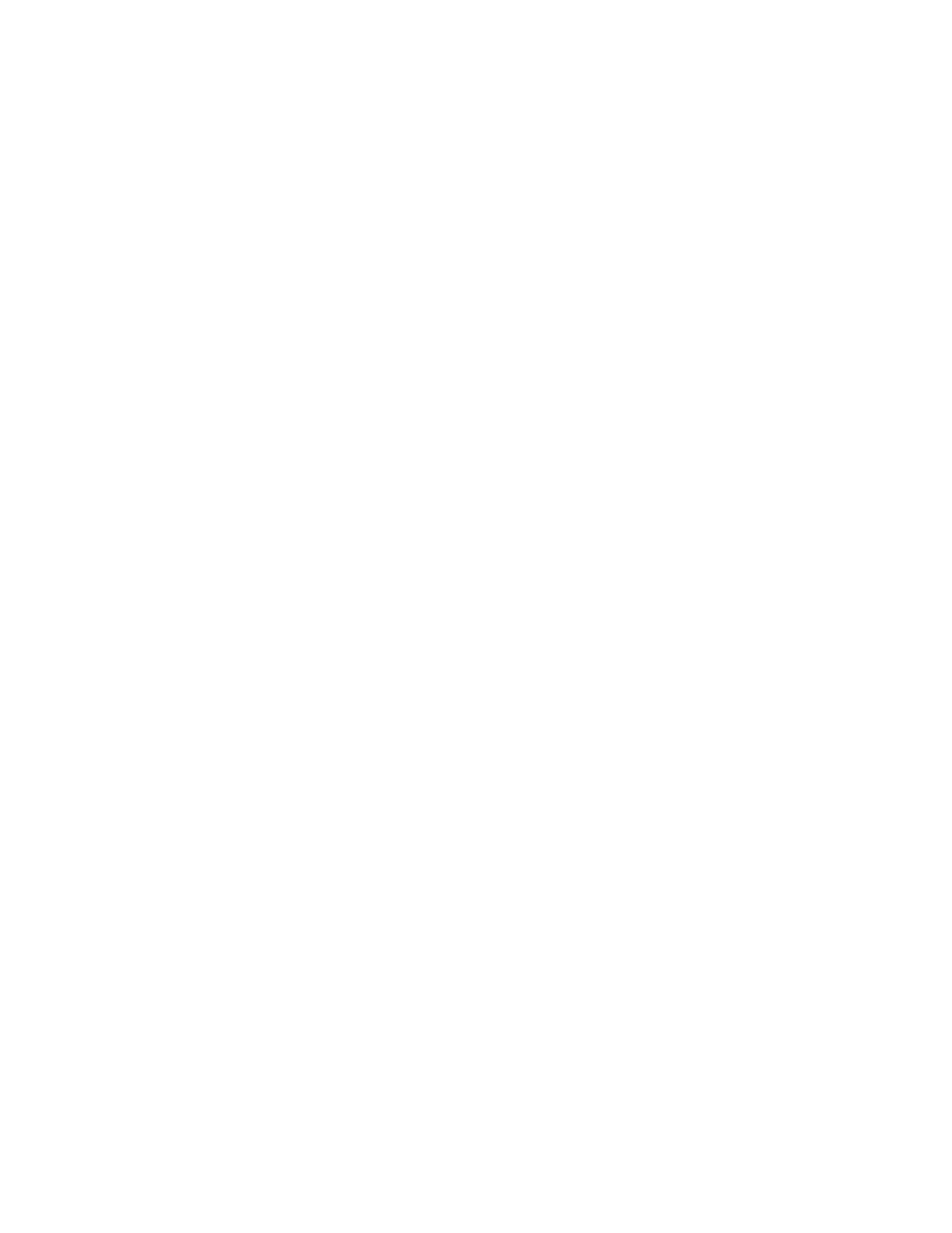
260
EDIUS Neo — Guide de référence de l’utilisateur
Section 5 — Fonctions de la timeline
3.
Dans le menu, sélectionnez le type de clip spécial que vous voulez créer.
•
Clip de mire de barres
•
Clip de fond coloré
•
QuickTitler
Remarque : TitleMotion Pro est uniquement disponible si cette application a été installée.
4.
Créez le clip spécial, puis cliquez sur
Enregistrer
,
OK
ou
Fermer
, selon l’option
appropriée, dans la boîte de dialogue de création de clips spéciaux.
Le clip spécial est placé sur la timeline entre les points d’entrée et de sortie.
Autre méthode :
1.
Cliquez avec le bouton droit sur la zone comprise entre les points
d’entrée et de sortie sur la piste souhaitée.
2.
Sélectionnez Nouveau clip>[Type de clip spécial] dans le menu
contextuel pour créer un clip spécial.
3.
Créez le clip spécial, puis cliquez sur
Enregistrer
,
OK
ou
Fermer
, selon
l’option appropriée, dans la boîte de dialogue de création de clips
spéciaux.
Déplacement de clips sur la timeline
Vous pouvez déplacer des clips sur la timeline vers un nouvel
emplacement de la piste actuelle ou d’une autre piste. Les fonctions et les
comportements liés aux déplacements des clips sur la timeline sont décrits
dans cette section.
Avant de pouvoir déplacer des clips, vous devez d’abord les sélectionner.
Vous pouvez sélectionner un clip unique en cliquant dessus sur la timeline,
ou vous pouvez sélectionner plusieurs clips en procédant comme expliqué
ci-dessous.
Sélection de plusieurs clips
Pour sélectionner plusieurs clips sur la timeline, procédez de l’une
des manières suivantes :
•
Cliquez avec le bouton droit sur une piste, puis choisissez
Sélectionner>Piste sélectionnée ou Sélectionner>Toutes les pistes dans
le menu (voir la
Figure 294
) selon les clips que vous voulez sélectionner.
Remarque : L’option « Piste sélectionnée » sélectionne tous les clips existant sur la
piste sur laquelle vous avez cliqué avec le bouton droit pour afficher le menu.
L’option « Toutes les pistes » sélectionne tous les clips sur toutes les pistes.